
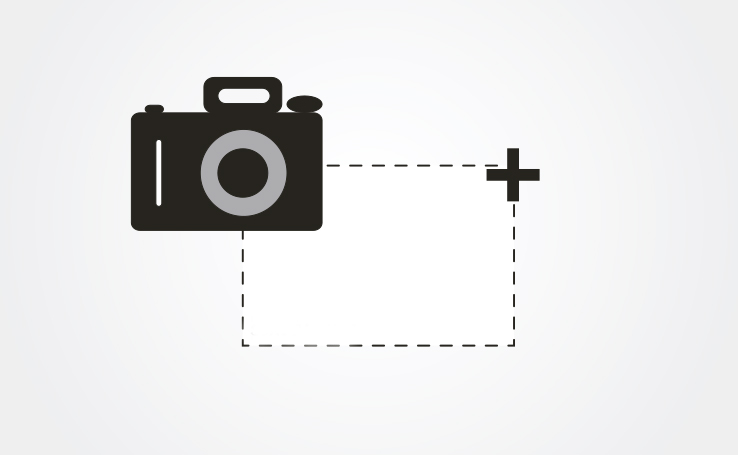
Embora o Windows 10 conte com um recurso para captura de imagens, existem outros programas que permitem ao usuário realizar capturas de tela. Assim, se o usuário quer capturas mais profissionais, então deve recorrer a alguns dos melhores programas do mercado.

A boa notícia é que há muita coisa boa e completamente gratuita. O uso do software correto pode não apenas facilitar o seu trabalho, como também dispensar a utilização de programas secundários para edição. Preparamos aqui uma seleção com os melhores programas para capturar a tela em foto.
Quando se trata de tornar as suas capturas de tela mais poderosas, poucos softwares são tão úteis quanto o LightShot. Ele permite captura de tela rápida da área selecionada com o uso de recursos personalizáveis, como o formato de saída da imagem e a tecla de atalho.
A configuração e a utilização são absolutamente simples. Eficiente, ele se sobrepõe à maioria dos programas e permite que você salve os arquivos já editados diretamente na pasta escolhida. Entre as muitas opções disponíveis, sem dúvidas o LightShot é um dos mais completos do gênero.
Outro app bastante popular para capturas de tela é o PrtScr. Seu principal diferencial está no fato de que ele pode salvar imagens com áreas irregulares, ou seja, que não tenham a forma de um quadrado ou de um retângulo.
Além disso, o PrtScr conta com ferramentas de edição que permitem a adição de itens às imagens, como setas, círculos e outros tipos de anotação. A ideia aqui é simplificar o trabalho de edição, evitando que o usuário precise de mais de um aplicativo para essa finalidade. O visual das capturas, que flutuam na tela, também é bastante interessante.
Embora tenha um visual mais rústico, o Screenshot Captor é também uma alternativa para quem deseja adicionar opções às capturas de tela. Ao pressionar a tecla “PrtScr”, uma imagem é capturada e mostrada na tela.
A partir de então você pode definir uma série de fatores, tais como formato de saída (PNG, JPG, GIF ou TIF), nível de compressão e cor de background. É possível ainda alternar as teclas de atalho e aplicar efeitos às imagens, além de salvar o conteúdo em pastas específicas e sequenciais.
Conheça o app Screenshot Captor para Windows
Uma das opções mais antigas do mercado, o Print Screen Deluxe em sua versão 7.5 foi completamente atualizado para se tornar compatível com o Windows 10. Simples de ser utilizado, ele tem suporte a mais de 40 formatos de imagem – um recorde entre todos os programas indicados da nossa lista.
Um dos recursos úteis no Print Screen Deluxe é o modo Multi Monitor. Se você utiliza mais de uma tela, é possível selecionar a área de captura para apenas uma delas.
É possível ainda capturar páginas web inteiras, ainda que o conteúdo não esteja sendo exibido. Por fim, é possível configurar intervalos de tempo para capturas automáticas.
O WinSnap é um software para captura de tela disponível em versão gratuita para testes. As suas principais características incluem captura de imagens em formato não retangular, fundos transparentes e aplicação de efeitos como realces e sombras.
Na versão paga do aplicativo, é possível incluir marca d’água nas imagens e aplicar efeitos de cores. A ideia aqui é que você possa dar um aspecto mais profissional às imagens capturadas sem precisar recorrer a outros softwares. Porém, o investimento é um pouco alto: cerca de US$ 24.